В связи с расширением функциональных возможностей данного алгоритма до определения потребности в персонале, увеличивается количество исходных данных необходимых для его реализации. В частности в дополнение к исходным данным, характерным для ранее рассмотренного алгоритма, необходимо установить связь модели бизнес - процесса с соответствующей оргструктурой в целях распределения работников на выполнение задач процесса. Также необходимо определить загрузку и почасовую ставку работников в модели оргструктуры предприятия. В данном алгоритме при имитации бизнес-процессов задачи исполняются распределёнными на них работниками, при необходимости на задачи также распределяются материальные ресурсы. В блок начала бизнес процесса необходимо также ввести частоту повторения бизнес-процесса за определённый промежуток времени.
Пример 2. Рассмотрим организационную структуру предприятия, приведённую в Лабораторной работе №4. (добавив одного работника D1 в отдел С) с соответствующими параметрами почасовой оплаты работника, процент загрузки (ставка), рабочих дней в неделю и часов в его рабочем дне. (Рис. 5.6.)

Рисунок 5.6 - Графическая модель рабочей среды предприятия.
Выполните последовательность действий:
1. По технологии, описанной в Лабораторной работе №4, распределите работников Рис.6. на выполнение задач рассматриваемого бизнес-процесса (Рис.5.2.) следующим образом:
Блок исследования причин смены собственника автомобиля“Examination of reason” выполняется работником B1, а три последующие альтернативные работы «Cancellation Co.Decision» - C1, “Cancellation Accident” – A1, “Cancellation/ Contract it up” – D1 соответственно.
2.Нажмите на кнопку Сapacity Analysis панели быстрого доступа в режиме активного компонента Simulation.
3. Нажмите кнопку ADD и выберите соответствующее название модели бизнес-процесса и рабочей среды для создания дополнительной модели - Аpplication model, на основе которой осуществляется данный алгоритм. (Рис.5.7)
4. Введите имя модели в поле –Name- и нажмите кнопку Определить -Define.
5. Данное действие вернёт вас к предыдущему окну (Рис.5.7.), в левой части которого появится название созданной вами модели.
6. Выберите данную модель в левой части окна щелчком мыши, а в правой установите количество повторов или частоту выполнения процесса – Number of simulations,- рабочих дней в году- Working days per year-, часов в рабочем дне - Hours per working day. И нажмите OK. Number of Simulations будет показывать количество повторений периода времени с характерной постоянной величиной повторений процесса, определённого в блоке «начало» бизнес- процесса.
7. В открывшемся окне Рис. 8. отметьте опцию просмотра результата относительно процесса - Process Related - и для процесса – Per process.

Рисунок 5.7 - Определение исходных данных для имитации по алгоритму анализа потребности в ресурсах.
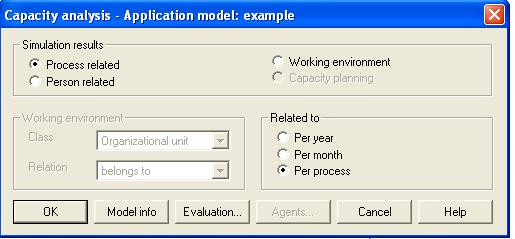
Рисунок 5.8 - Определение опций просмотра результатов имитации по алгоритму анализа потребности в ресурсах.
По нажатию кнопки OK вы получите таблицу (Рис.5.9), в которой представлены все задачи модели бизнес-процесса в столбце Activity c соответствующими каждой задаче исполнителями в столбце Performer используемыми в процессе имитации. Чтобы просмотреть всех исполнителей и работы, необходимо щёлкнуть левой кнопкой мыши по знакам «+» около номеров работ в первом столбце. Данные представлены в расчёте на один процесс.
СТОЛБЕЦ 5.
Столбец Number – число повторений определённой задачи или вероятность её исполнения при одном повторении процесса. Number определяется отношением времени выполнения сотрудником работы вида Х (UTx) к общему рабочему время сотрудника в период имитации (WT). “Number”= UT/ WT
|
|
|
|
|
|
|
|
|
|
|

Рисунок 5.9 - Результаты имитации бизнес-процесса по алгоритму анализа потребности в ресурсах.
СТОЛБЕЦ 6-9.
Данные столбцы содержат информацию по средним временным затратам на выполнение, ожидание, отдых и транспортировку для каждой из задач и для процесса в целом из расчёта на одно повторение процесса. Средние затраты времени выполнения (execution time) процесса (ExAVER) равны суммарному времени выполнения процесса-execution time- (ExTotal), делённому на общее количество повторов процесса (К), которое, в свою очередь, складывается из произведения количества повторений процесса за выбранный период времени (F), определённое в объекте «начало процесса», и количества данных периодов (J)– number of simulations в окне (Рис.5.7)Тогда ExAVER = ExTotal/ F*J, где К= F*J
Средние затраты времени выполнения – execution time- задачи Х (ExAVERАс) равны отношению общего времени выполнения этой задачи (ExAcT) во время имитации к общему количеству повторов процесса (К).
ExAVERАс = ExAcT/ К
Средние затраты времени выполнения – execution time- задачи Х работником Y (ExAVERАсW) равны отношению общего времени выполнения этой задачи работником У (ExAcTW) во время имитации к общему количеству повторов процесса (К)
ExAVERАсW= = ExAcTW/ К
СТОЛБЕЦ 10.
Cycle Time - Циклическое время - время осуществления процесса. В процессе имитации согласно определённым вероятностям осуществляется выбор одного из альтернативных путей. Полное время активного пути представляет собой циклическое время. Данный столбец указывает среднее значение времени циклического пути (CycleAVER), равное полному времени имитации (Tsim) делённому на общее число повторений процесса (К), которое, в свою очередь, складывается из произведения количества повторений (F) процесса в выбранный период времени, определённое в объекте «начало процесса», и количества данных периодов (J)– number of simulations в окне (Рис. 5.7.) CycleAVER= Tsim/ F*J
СТОЛБЕЦ 11.
Столбец -Personnel Costs- показывает средние затраты на персонал в расчёте на определённую задачу в целом или на определённую задачу, выполняемую определённым работником, и представляет собой произведения значения Execution time – среднее время выполнения данной работы данным работником (ExAVERW) (в столбце 6) на его часовую ставку (S)
Personnel Costs= ExAVERW * S
CТОЛБЕЦ 12
Столбец 12 – Costs- показывает средние затраты –Activity Costs- для каждой задачи, не учитывая Personnel costs. Costs рассчитываются как отношение суммарных затрат Activity Costs на определённого вида задачу за период имитации (TotalCosts) к количеству повторов процесса (К). Costs=TotalCosts/К
Итоговая строчка Total представляет собой сумму всех индивидуальных значений для работ.
Выбор атрибутов для просмотра в таблице и построение диаграммы производится аналогично технологии, описанной в Лабораторной работе №3.
Рассмотрим определение опций просмотра результатов имитации по отношению к персоналу. (Рис.5.8.) Выберем в открывшемся окне (Рис.5.8.) опцию «Person related» и получим таблицу результатов c аналогичными атрибутами, рассмотренными выше для каждого работника.
5. Алгоритм анализа нагрузки работников – Workload analysis (steady state and fixed time period).
Анализ нагрузки работников может проводиться в режиме использования либо фиксированного числа повторений процесса либо фиксированного промежутка времени и в обоих случаях определяет время ожидания и циклическое время моделей бизнес - процессов и задач на основании количества ресурсов и степени их занятости.
Данный алгоритм также анализирует очереди – время ожидания waiting time- и циклическое время процесса имитации требует введения дополнительных исходных данных кроме рассмотренных в предыдущем алгоритме. Необходимо установить дополнительные объекты – случайный генератор для присвоения различных значений переменной с заданной вероятностью и задать переменную, которая может принимать только три значения вероятности рассматриваемых в нашем примере.
1. Рассмотрим неограниченный во времени алгоритм имитации с фиксированным количеством повторов. В режиме активного компонента моделирования измените рассматриваемую модель бизнес-процесса, добавив объекты переменной и случайного генератора. На панели классов выберите случайный генератор и разместите его на области рисования над задачей «Examination of reason», соединив его с данной задачей отношением «Sets». Затем разместите на области рисования объект переменной и соедините её отношением «присвоения значения переменной» с генератором как показано на рисунке 5.10
 | |||
| |||


Рисунок 5.10 - Введение объекта переменной и случайного генератора в бизнес-процесс.
2. Двойным щелчком по объекту переменной откройте её блокнот и введите название «Decision» - решение.
3. Двойным щелчком по объекту генератора откройте его блокнот, затем по ярлычку диалога. В данном примере переменная может принимать три значения (варианта решения о характере заявки), назовём их а, в, с с соответствующими вероятностями 0.2, 0.3, и 0.5. Случайный генератор присваивает одно из этих значений переменной согласно введённым вероятностям и соответственно каждой проходящей по процессу единице- заявке при повторах процесса на задаче «Examination of reason».Введите значение переменной «а» в поле «symbol» и соответствующую вероятность 0.2. в поле «Probability», щёлкните кнопку «Enter». Повторив данную процедуру для двух оставшихся переменных, щёлкните кнопку “ADD” чтобы добавить данные значения в поле «Enumeration values». По нажатию кнопки ОК данного окна значения переносятся в поле Value блокнота генератора. Нажмите копку «Close» блокнота для закрытия окна.
4. Двойным щелчком откройте блокнот отношения следования (стрелки) после блока, связывающего ещё с задачей смены права собственности из-за окончания срока контракта с вероятностью 0.5.
Очистите поле «Transition Condition» - условие перехода и щёлкните по иконке «диалог» для данного поля. (Рис.5.11) В открывшемся окне определения условия перехода к следующему блоку в поле переменной «Variable» выберите переменную «decision» и в поле «value» присвойте ей соответствующее вероятности перехода к последующему блоку значение переменной «а» и щёлкните “assign”. Повторите аналогичную операцию с двумя другими отношениями блока решения.

Рисунок 5.11- Определение условия перехода.
5. Нажмите кнопку Workload analysis (steady state) панели быстрого доступа в режиме активного компонента Simulation.
6. В левой части окна «Application Model Selection» выберите созданную в выше рассмотренном примере дополнительную модель, объединяющую модель рассматриваемого бизнес-процесса и оргструктуры.
7. Выберите в правой части окна количество повторов процесса Number of Simulations и начальный момент времени имитации. Нажмите OK. Процесс имитации с анимацией оргструктуры изображён на (рис.5.12.) По завершению процесса нажмите кнопку OK для просмотра таблицы результатов.

Рисунок 5.12 - Процесс имитации с анимацией очередей в оргструктуре.
8. Альтернативно, зададим определённый период времени для имитации процесса, при котором количество имитаций не ограничено. Нажмите кнопку Workload analysis (fixed time period) панели быстрого доступа в режиме активного компонента Simulation.
9. Введите начальную и конечную дату калькуляции и начало имитации и нажмите Ok.
10. В запросе на режим просмотра (Рис.5.12) выберите Process related – просмотр результата по отношению к процессу - и Evaluation Period – за выбранный вами период оценки.

Рисунок 5.12 -Запрос на режим просмотра результатов имитации по алгоритму анализа нагрузки работников – Workload analysis (fixed time period).
Полученный результат изображён на рисунке 5.13
|
|
|
|
|
|
|
|
|
|

Рисунок 5.13 - Результаты имитационного моделирования по алгоритму анализа нагрузки работников – Workload analysis
Столбцы:
1. - указывает нумерацию бизнес-процесса.
2. - название бизнес процесса.
3. – название задач.
4. – исполнителей каждой задачи.
5. – число повторений выполнения соответствующей задачи.
6. – среднее время выполнения индивидуальных задач.
7. – среднее время ожидания (очереди) по задачам и работникам.
8. – общие затраты на персонал по задачам и работникам.
9. – средние затраты не персонал по задачам и работникам.
10. – общие затраты на процесс, по задачам, и на работника, не включая п.9.
Режим просмотра результата с соответствующими атрибутами может также быть ориентирован на модель оргструктуры –working environment - или на исполнителя –person related-при выборе соответствующих опций (рис.5.12)
Задание по выполнению лабораторной работы.
1. Построить модель бизнес-процесса производства товара «Х» (Рис.5.14) исходя из условия, что
на первом этапе производится сборка изделия, затем производится оценка его внешнего вида и в зависимости от результата изделие либо повторно отправляется на сборку в 20% случаях, либо на испытание функциональных свойств -80%, после чего изделие вновь отправляется на сборку при отрицательном результате 20% случаев, а при положительном в 80% случаев -процесс завершается.
1.1. Построить соответствующую оргструктуру процесса и провести имитацию по алгоритму «анализа нагрузки работника» с фиксированным периодом времени в один год и определить среднее время выполнения процесса, потребность в персонале, очереди (waiting times), затраты на персонал для индивидуальных работ.
1.2. Для производства 1000 деталей оценить среднее время и затраты на процесс.

Рисунок 5.14 - Бизнес-процесс сборки и тестирования изделия.
Контрольные вопросы.
6. Основные функции компонента “Имитатор”.
7. Основные алгоритмы имитации и их задачи.
Библиографический список
1.Adonis Training Exercises and Solution. University Programme of BOC for the Technical Universities Kiev and Sevastopol, Kiev, 31.03.04-02.04.04
2.http://www.blogic.ru/public/articles/11.html#

Лабораторная работа №6
“Риски и показатели эффективности в модели бизнес-процесса в системе ADONIS ”
Цель работы.
Целью данной лабораторной работы является получение практических навыков по реализации рисков и показателей эффективности в модели бизнес-процесса в системе ADONIS планирования оргструктуры и потребности в персонале организации в рамках компонента моделирования системы ADONIS.







